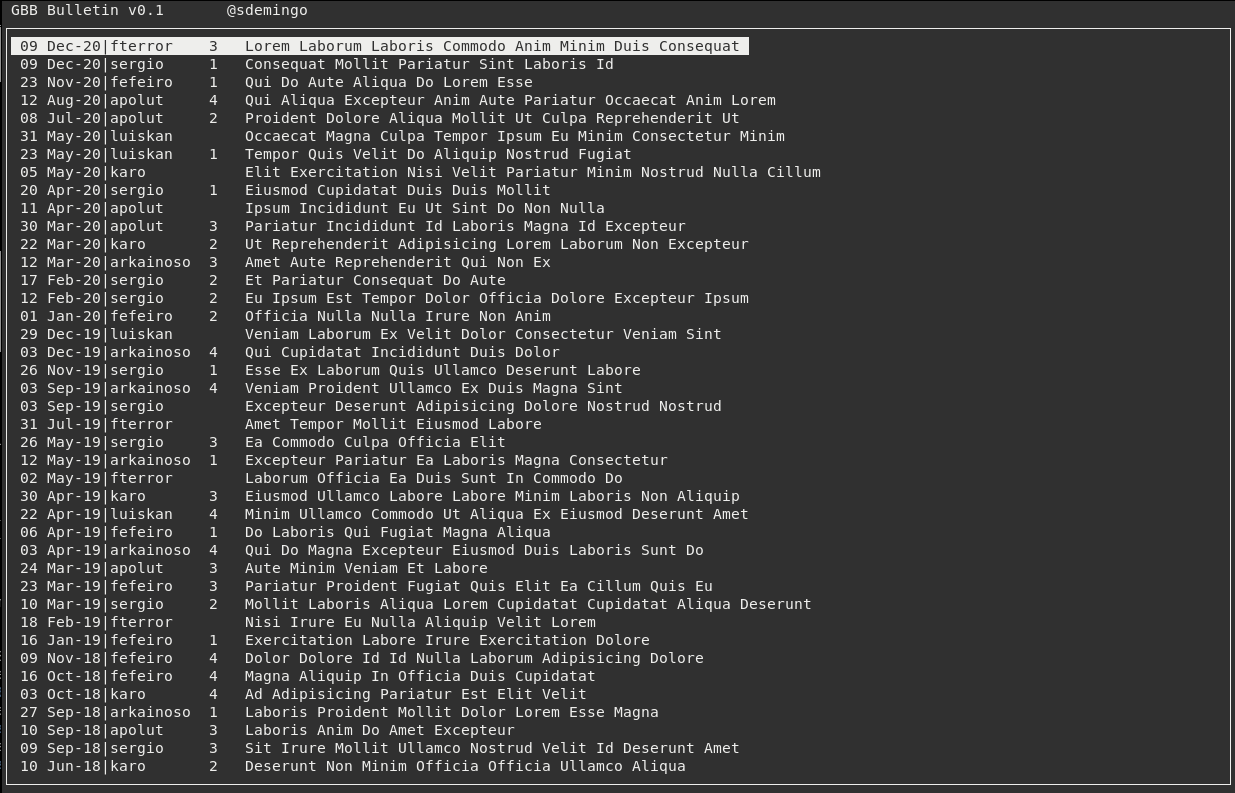
La mejor manera para interactuar con otros usuarios, proponer temas de conversación o comentar ideas de otro es usar GBB. Esta herramienta es similar a un sencillo foro de conversación como los que conoces del entorno web pero se carga sobre tu terminal de comandos. El uso es muy sencillo. Para iniciarla solo has de teclear el comando gbb.
Tras teclear el comando, gbb te pedirá tu contraseña de usuario. Si es la primera vez que te conectas tu contraseña será la que te ha generado el administrador al crearte la cuenta. Es una cadena aleatoria de caracteres que se encuentra guardada en el fichero gbb_password en tu directorio personal. Abre este fichero, apuntate esta contraseña, accede al foro y eso te llevará al tablón principal de conversaciones.
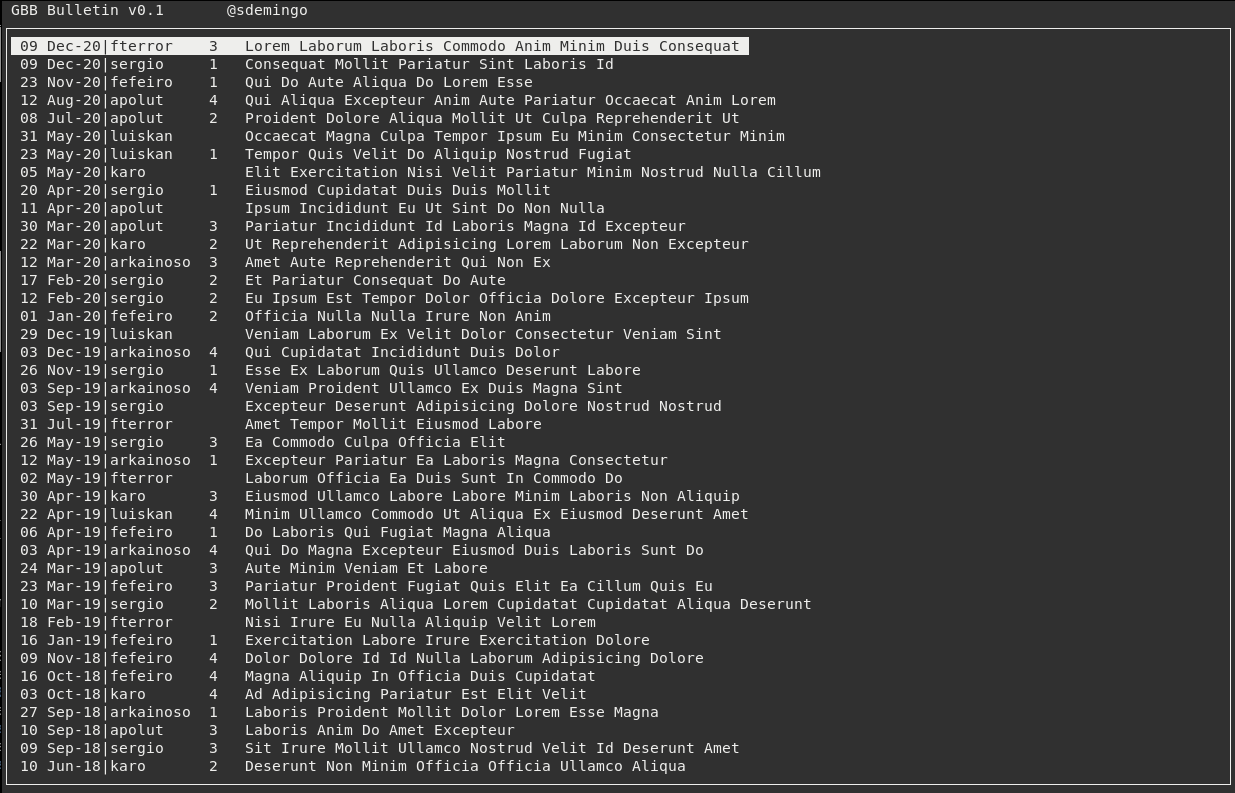
En cualquier momento puedes cambiar tu contraseña utilizando el comando:
sdemingo@hipatia:~$ gbb --passwordDe esta forma el programa te volverá a pedir que introduzcas tu vieja contraseña y si es correcta te pedirá dos veces la nueva. Tras introducirla se cambiará en la base de datos. En caso de perder u olvidar la contraseña deberás hablar con el administrador para te genere una contraseña aleatoria nueva.
En el caso de que olvides tu contraseña, la única solución es que lo comuniques al adminitrador para que te genere otra nueva.
Lo primero que ves cuando entras a GBB es la vista principal de temas o conversaciones. En cada fila se muestra un tema creado junto con al siguiente información:
En la vista principal o índice de temas puedes realizar dos operaciones:
a): Con esta opción podrás crear un nuevo hilo. La primera pantalla que aparece te pedirá el título para este nuevo hilo y tras pulsar Enter se abrirá el editor de texto nano con el que podrás redactar el primer mensaje de este nuevo tema. Para terminar y publicarlo recuerda pulsar Ctrl+O y Ctrl+X.d): Con esta opción podrás borrar un hilo creado por tí y todas sus respuestas.ESC).En caso de que quieras leer o comentar algún tema ya propuesto selecciona una de las conversaciones o hilos pulsa Enter para poder ver el contenido de esta. Con esto pasarás a otra visa donde verás encadenadas todas las respuestas que ha tenido esa conversación. En la vista de respuesta puedes realizar las siguientes operaciones:
a): Esta vez se abrirá de nuevo el editor nano directamente y podrás editar tu nueva respuesta. De nuevo para publicar y salir pulsa Ctrl+O y Ctrl+X.e): Ahora se abrirá el editor [nano] con el contenido de tu respuesta anterior.d).x).ESC).Para cualquier duda sobre las combinaciones de teclas aceptadas puedes ver una ventana de ayuda pulsándo la ?
Todos los hilos se ordenan por su última actualización, siendo los de arriba siempre los más activos o los últimos que recibieron una respuesta. Si en las primeras posiciones ves hilos que tienen su título resaltado en negrita significa que han sido fijados por un administrador. Estos hilos suelen ser de mayor importancia y por eso el administrador los ha dejado en los puestos de cabeza del tablón de temas.
Si en la ventana principal de temas ves algún hilo que muestra el símbolo !! significa que está bloqueado. Este hilo puede ser leído pero no podrás agregar a el nuevas respuestas. El administrador lo ha bloqueado por algún motivo y eso impide que nadie más pueda comentar nada sobre el.

Este obra está bajo una licencia de Creative Commons Reconocimiento-NoComercial-CompartirIgual 4.0 Internacional.